为什么我的耳机麦克风没有声音? 电脑耳机有声音但麦克风没有声音怎么解决
为什么我的耳机麦克风没有声音,现如今耳机已经成为我们日常生活中重要的配件之一,有时候我们可能会遇到这样的问题:耳机的声音正常,但麦克风却没有声音。这种情况让我们感到困惑和苦恼,因为麦克风功能在许多场合都非常重要。为什么会出现这种情况呢?究竟该如何解决呢?本文将为大家解答这个问题。无论是在电脑上使用耳机还是在其他设备上使用耳机,我们都可以从各个方面来寻找解决办法。
操作方法:
1.首先打开电脑,右键点击系统底部的开始菜单,在菜单里点击"所有应用"选项.
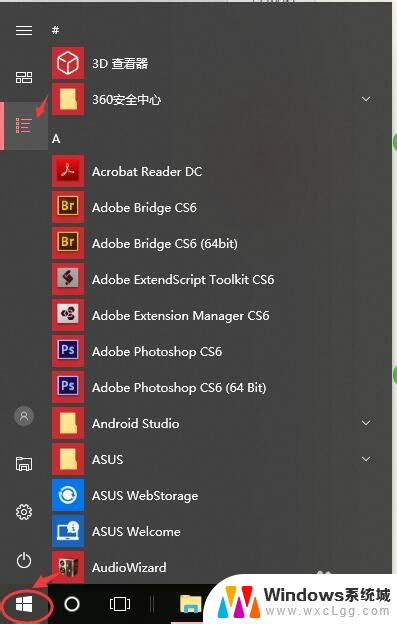
2.在所有应用里,找到windows系统文件夹下的"控制面板"功能.
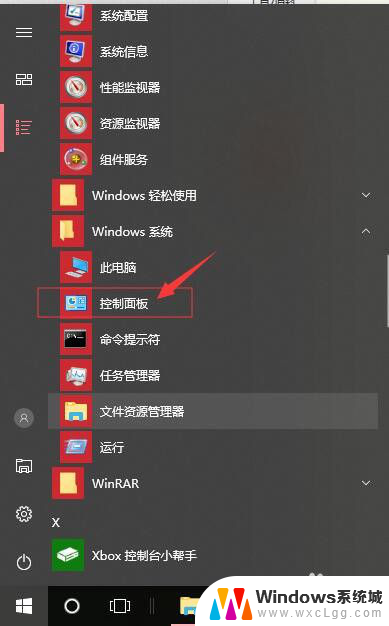
3.在打开的控制面板界面,点击"硬件和声音"的选项.
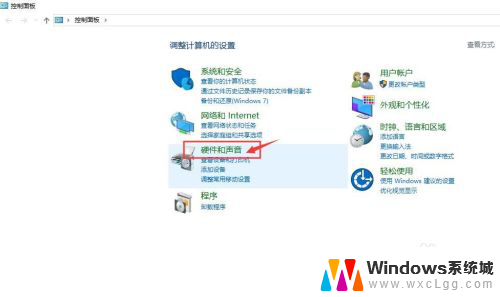
4.在打开的"硬件和声音"页面,点击"管理音频设备"选项.
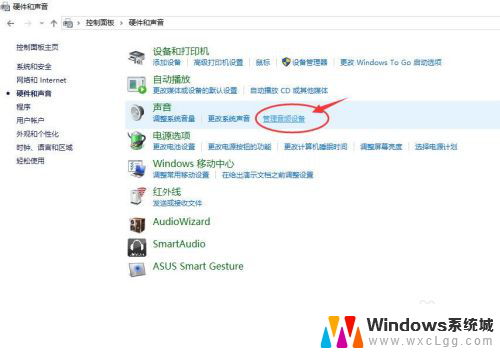
5.在"声音"页面,点击页面顶端的"录制"标签卡.然后鼠标双击"麦克风"图标,打开麦克风设置页面.
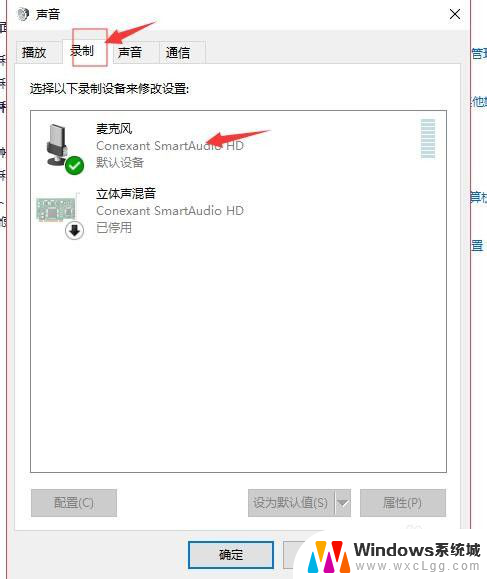
6.在麦克风属性页面,切换到"级别"标签卡,把麦克风的音量按键调到最右边,即最大音量.请注意麦克风图标上有没有显示静音状态,如果图标上显示有静音.请点击这个麦克风图标,把静音关闭掉.
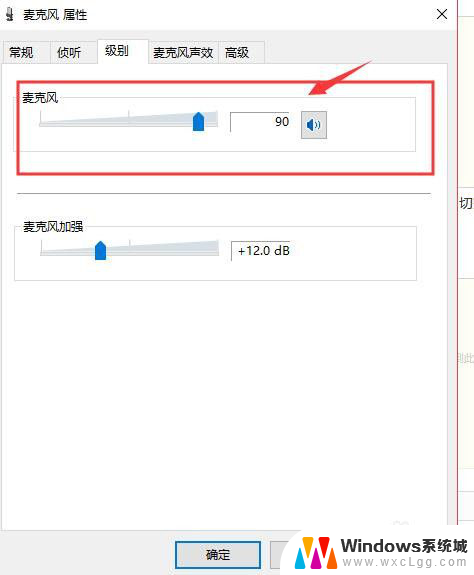
7.如果感觉麦克风声音还不够大,我们可以在当前页面调节"麦克风加强"选项里麦克风的音量.请把声量按钮向右移动,移动到底为最大音量,根据自己需要调节,最后点击底部的"确定"按钮保存设置并关闭当前页面.
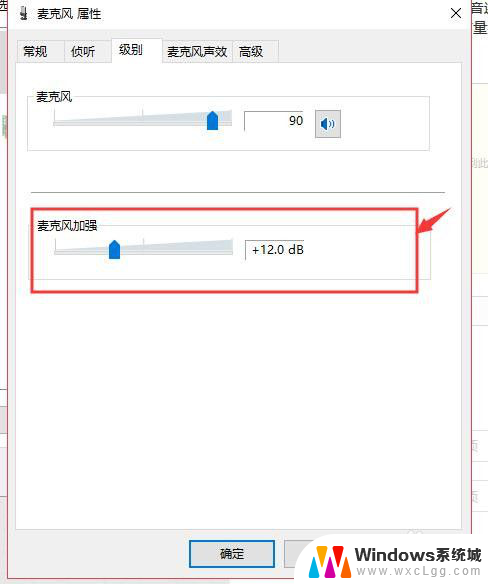
以上是我的耳机麦克风没有声音的原因,如果还不清楚的用户可以参考以上小编的步骤进行操作。希望能对大家有所帮助,谢谢!
为什么我的耳机麦克风没有声音? 电脑耳机有声音但麦克风没有声音怎么解决相关教程
-
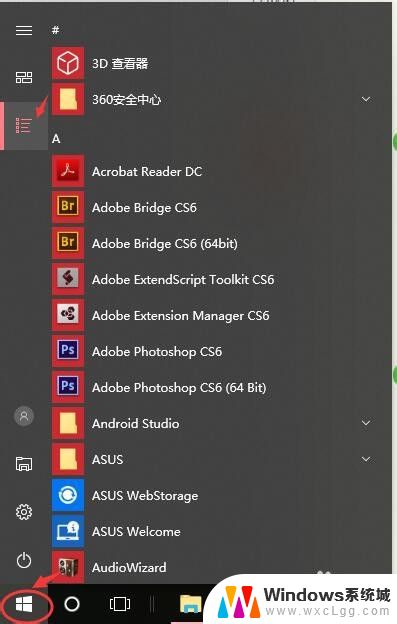 电脑耳机麦克风没有声音怎么弄 电脑耳机有声音但麦克风没有声音怎么解决
电脑耳机麦克风没有声音怎么弄 电脑耳机有声音但麦克风没有声音怎么解决2024-02-06
-
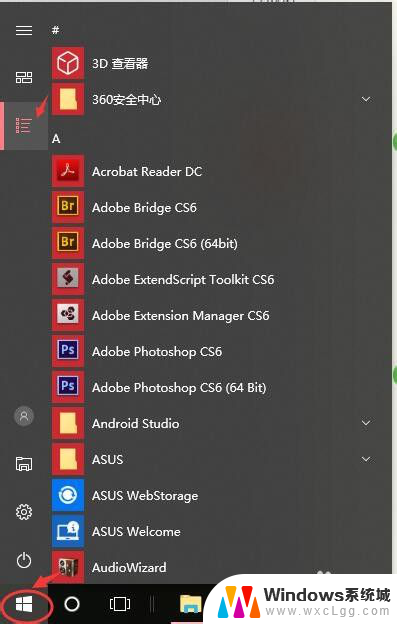 耳机上的耳麦不出声音怎么办 为什么电脑耳机有声音但麦克风没有声音输出
耳机上的耳麦不出声音怎么办 为什么电脑耳机有声音但麦克风没有声音输出2024-02-13
-
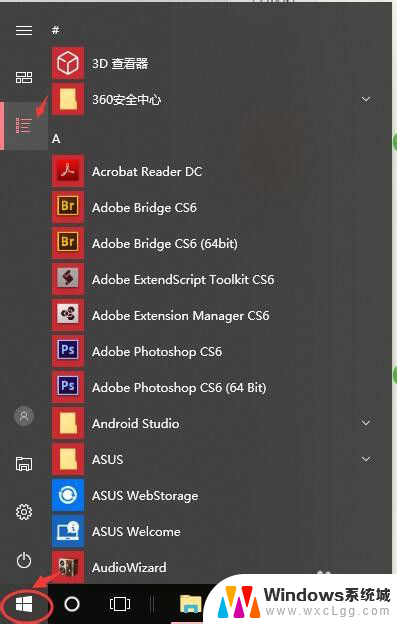 电竞耳机麦克风没声音 电脑耳机有声音但麦克风没有声音怎么办
电竞耳机麦克风没声音 电脑耳机有声音但麦克风没有声音怎么办2024-03-30
-
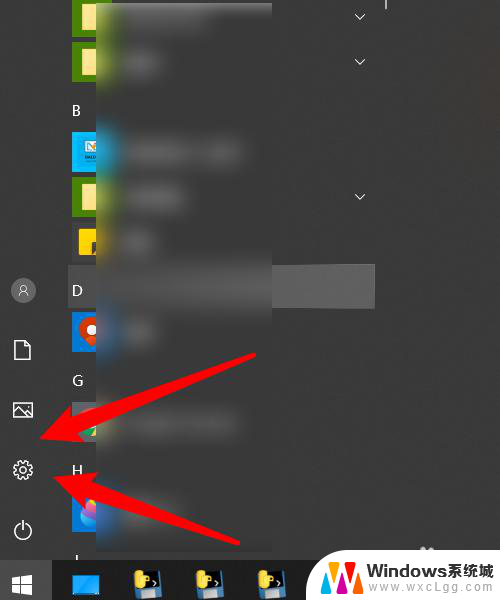 为什么电脑插耳机没有麦克风 耳机插电脑有声音但麦克风不工作怎么解决
为什么电脑插耳机没有麦克风 耳机插电脑有声音但麦克风不工作怎么解决2024-05-06
-
 怎么看麦克风有没有声音 电脑麦克风设备声音测试方法
怎么看麦克风有没有声音 电脑麦克风设备声音测试方法2024-03-08
-
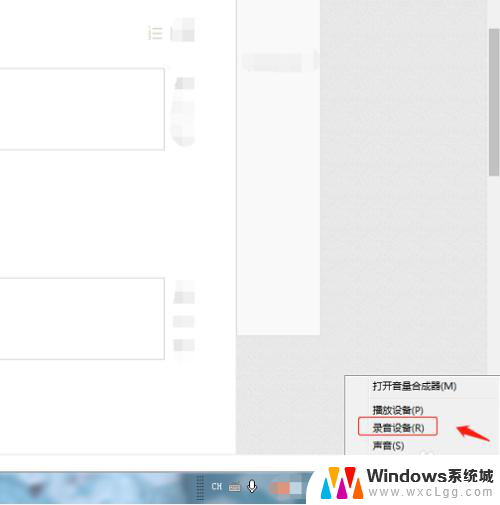 为什么麦克风有回音 电脑使用麦克风出现回声怎么办
为什么麦克风有回音 电脑使用麦克风出现回声怎么办2024-03-25
电脑教程推荐